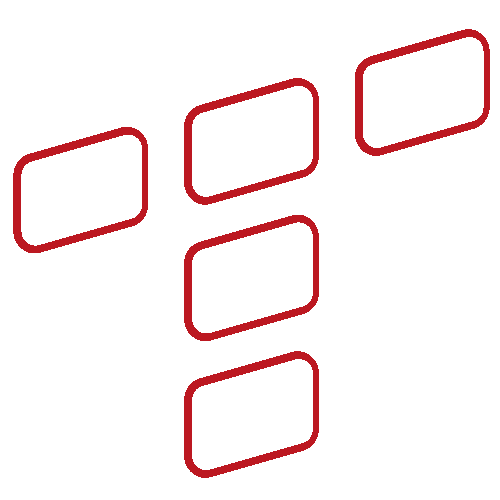Windows 10 - aktualizacja Maj 2020 potrafi zerwać internet. Jak to naprawić?
Jeśli korzystasz z systemu Windows 10 w wersji 2004 - czyli po aktualizacji Maj 2020 - i nagle nie masz dostępu do sieci, spokojnie. To tylko awaria. Kolejna. Ale wiemy, jak poprawić sytuację.

Gdyby firmom IT przyznawano medale za psucie humoru użytkownikom, Microsoft mógłby pochwalić się ich kolosalną kolekcją. Aktualizacja Windows 10 Maj 2020 przyniosła im mnóstwo problemów, pośpiesznie naprawianych kolejnymi łatkami, a od czasu do czasu ukazują się kolejne defekty. W ciągu ostatnich dni kilka razy zasiadałem do pracy, a tu niespodziewanie łączność internetowa urywała się na kilka-kilkanaście sekund. O ile przy przeglądaniu stron to tylko chwilowa niedogodność, przy pobieraniu plików czy przesyłaniu danych jest to wyjątkowo frustrujące. Początkowo sądziłem, że to problem z routerem, jednak okazuje się, że stoi za tym Microsoft, który przyznał, że łatka do Windows 10 2004 może mieć tu aktywny udział.
Co robić w takiej sytuacji? Na stronie pomocy technicznej Microsoftu ludzie opisywali różne sposoby - restart routera, aktualizacja firmware, ponowna instalacja sterowników karty sieciowej, etc. Wszystko to jednak na nic - problem kryje się w rejestrze, a jego rozwiązanie pokazuję poniżej. Zostało ono przetestowane przez redaktorów serwisu Windows Latest - i na ich routerach działa, nie ma jednak stuprocentowej gwarancji, że zadziała i u Ciebie. Ponieważ wiąże się z koniecznością zmiany w systemowym rejestrze, zalecam wykonanie punktu przywracania systemu. A gdy już to zrobisz:



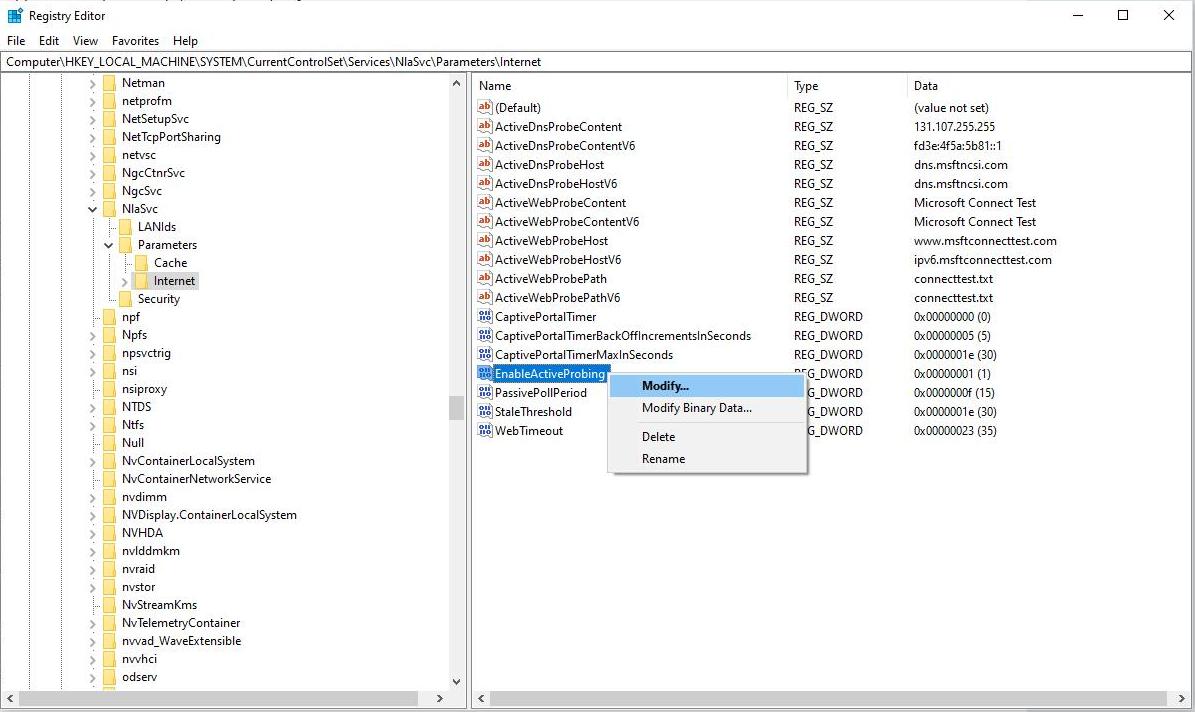
- naciśnij równocześnie klawisze Windows i R
- wpisz regedit i naciśnij enter
- w prawym panelu znajdź ścieżkę HKEY_LOCAL_MACHINE\SYSTEM\CurrentControlSet\Services\NlaSvc\Parameters\Internet
- w prawym panelu kliknij prawym przyciskiem myszki na EnableActiveProbing i wybierz Modyfikuj
- jeśli wartość ustawiona jest na 0, zmień ją na 1
- zatwierdź, klikając OK
- zamknij rejestr i zresetuj maszynę
A co, jeśli wartość ustawiona jest na 1, a nadal przerywa połączenie z siecią? Wówczas musisz czekać na oficjalną łatkę od Microsoftu, który już wie o problemie i pracuje nad jego rozwiązaniem. Jak zwykle.